
Dalam contoh kasus kita akan mengkonesikan memalui media wireless antara 2 site bermodus transparan maksudnya link wireless yang kita buat akan tidak terlihat seperti gambar di atas, nantinya alamat fisik atau MAC Address (Media Access Control Address) yang melewati wireless koneksi tersebut akan terdeteksi oleh server , kasus ini biasanya kalau kita akan membuat layanan Hotspot menggunakan aplikasi MikroTik hotspot server yang harus mendeteksi MAC address dari si penguna (laptop, pc, smart phone) berguna untuk keamanan atau sebagai akunting billing.

Saya kebetulan menggunakan perangkat CPE (Customer-premises equipment) wireless merek Ubiquiti bertype NanoStation 5 yang pasti bekerja pada frekuiensi 5 GHz, perlakuan berbeda jika menggunakan CPE lain.
Baiklah berikut ini cara mensetting transparent bridge pada perangkat wireless ubiquiti.

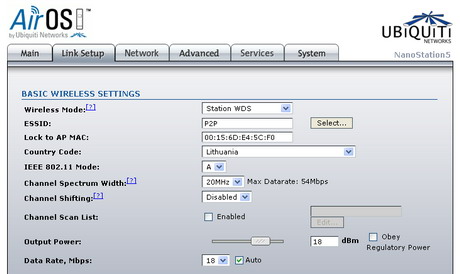
- Pertama-tama pastikan perangkat yang kita pasang sudah tepat arah dan posisinya.
- Berikut kita akan mensetting yang AP pertama (AP 1) sebagai Access Point (Master), login dan masuk ke wireless dan pada menu Link Setup > Wireless Mode pilih Access Point WDS (Wireless Distribution System).
- Ganti SSID sesuai dengan selera anda.
- Pilih Country Code ke Indonesia.
- Pilih Channel Frekuensi.
- Lalu setelah itu klik Change untuk mengganti setting ke yang kita buat dan selanjutnya klik Apply untuk proses penggantian setting
- Setting AP pertama sudah beres.
- Langkah selanjutnya kita mensetting AP Kedua (AP 2) sebagai Station (slave), login dan masuk ke wireless dan pada menu Link Setup Lakukan perubahan pada Wireless Mode pilih Station WDS.
- Ganti SSID sesuaikan dengan SSID pada AP Pertama.
- Masukkan MAC address dari Access Point pada Lock To AP MAC yang berfungsi agar wireless station melakukan koneksi ke Access Point yang kita lock mac addressnya.
- Ganti Country Code sesuaikan dengan AP Pertama.
- Ganti Channel Frekuensi sesuaikan dengan AP Pertama.
- Selanjutnya klik Change dan lakukan Apply untuk melakukan proses penggantian setting anda.
- Selesai, dan wireless anda akan bekerja secara transparan.



0 komentar: